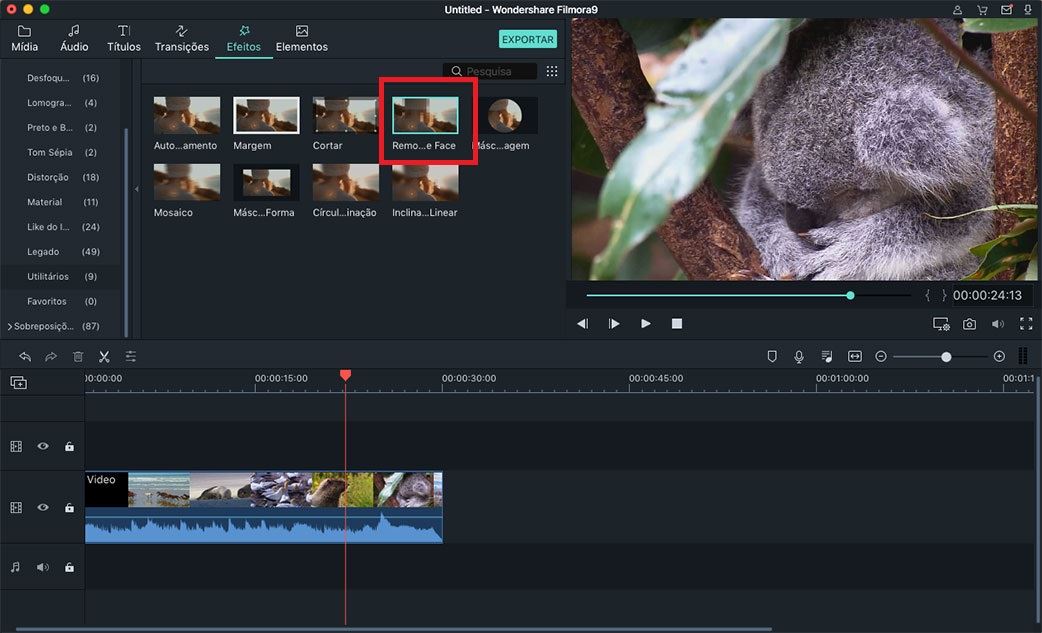Ferramenta Power Tool
Existem alguns efeitos especiais na Ferramenta Power Tool, incluindo Tilt-shift, Mosaico e Faceoff. Primeiro, clique no ícone da Power Tool por cima da Linha do tempo na janela principal do Filmora X para Mac.
1 Como Aplicar o Efeito Tilt-Shift
Passo 1. Vá a abrir o menu "Efeitos". Selecione a opção "Utilidade" na guia "Filtro" no lado esquerdo da interface de edição principal, onde pode encontrar os efeitos "Tilt-Shift-Circle" e "Tilt-Shift-Linear".
Passo 2. Arraste e solte os efeitos para a linha do tempo onde os pretende aplicar. Clique duas vezes no efeito na linha do tempo e chegará ao painel de edição de efeitos. Neste painel, pode ajustar o tamanho dos efeitos com facilidade.
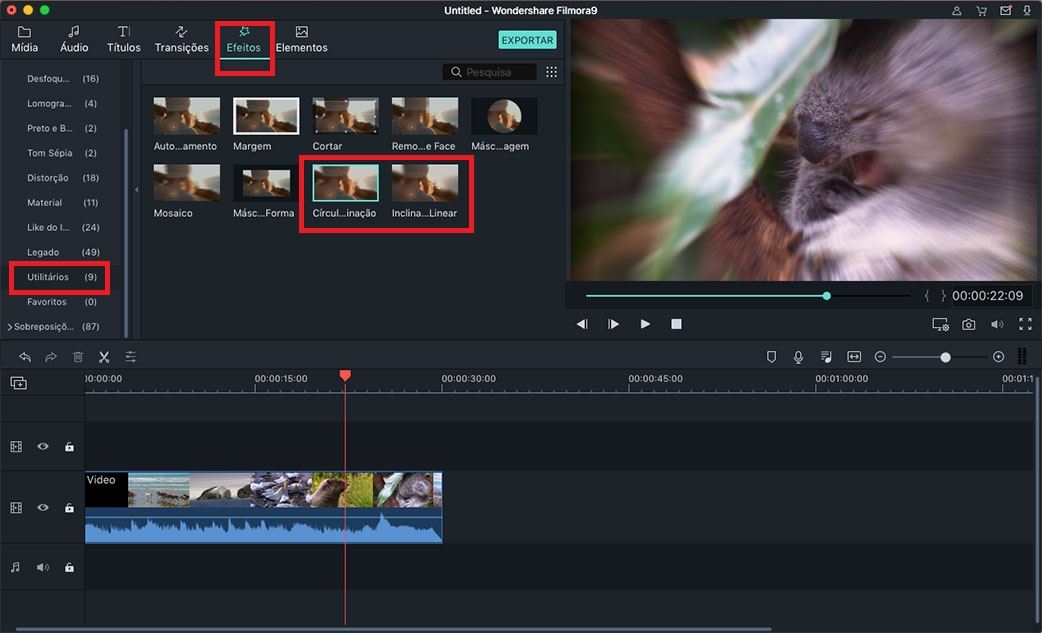
2 Como Aplicar o Efeito Mosaico
Passo 1. Clique no botão "Efeitos" e selecione a opção "Fundo Desfocado" na aba "Filtro". Encontrará o efeito "Mosaico" no menu efeitos.
Passo 2. Ao clicar no ícone "Mais" no efeito "Mosaico", o efeito será adicionado automaticamente à linha do tempo. Clique duas vezes no efeito de mosaico para abrir a janela de propriedades para mais edições.
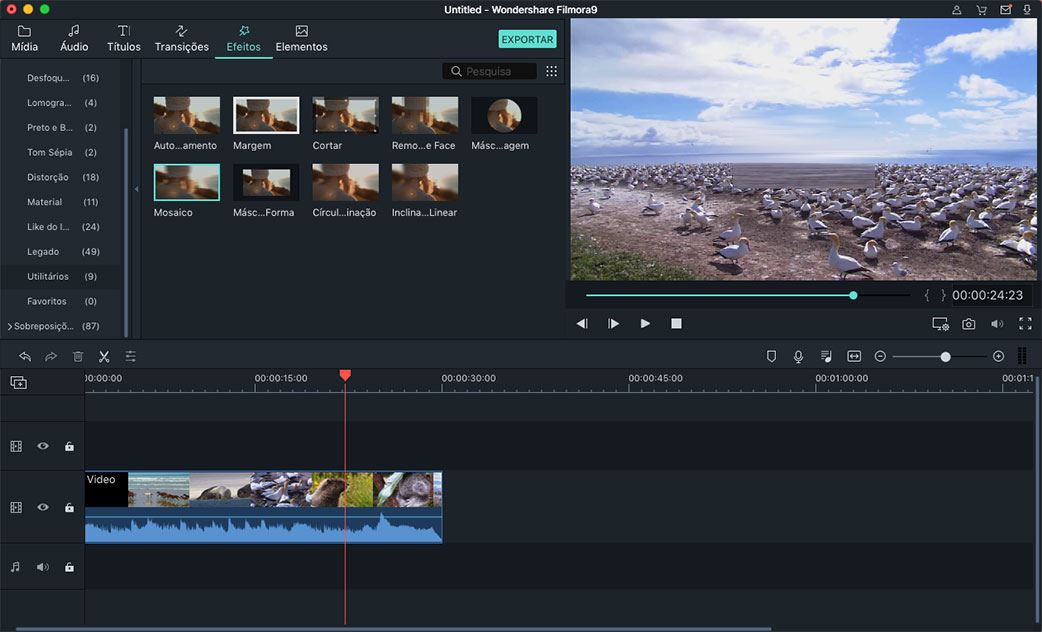
3 Como Aplicar o Efeito Faceoff
O Filmora X para Mac detectará o (s) rosto (s) em um vídeo automaticamente.
Passo 1. Para aplicar o efeito Faceoff ao seu vídeo, pode primeiro acessar ao menu "Efeitos". Escolha a opção "Utilidade" na lista "Filtrose e mova o cursor para encontrar o efeito "Faceoff".
Passo 2. Arraste o efeito para o clipe de vídeo ao qual pretende aplicá-lo na linha do tempo. Ao clicar duas vezes nos efeitos, pode abrir o menu "Faces Predefinidas" para escolher o efeito que gosta.